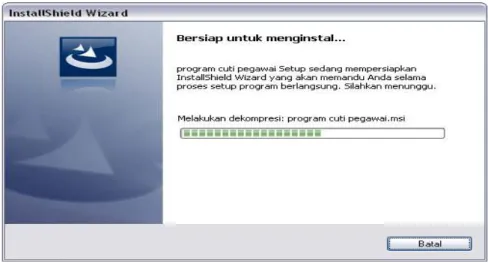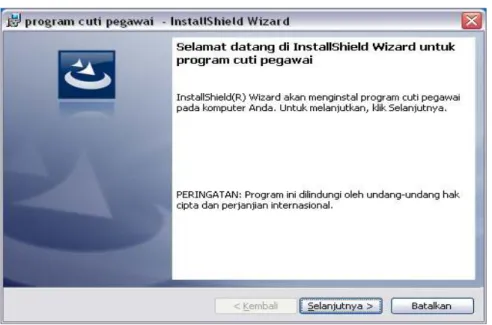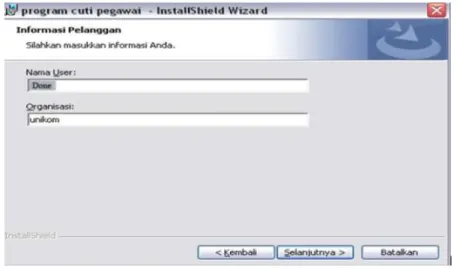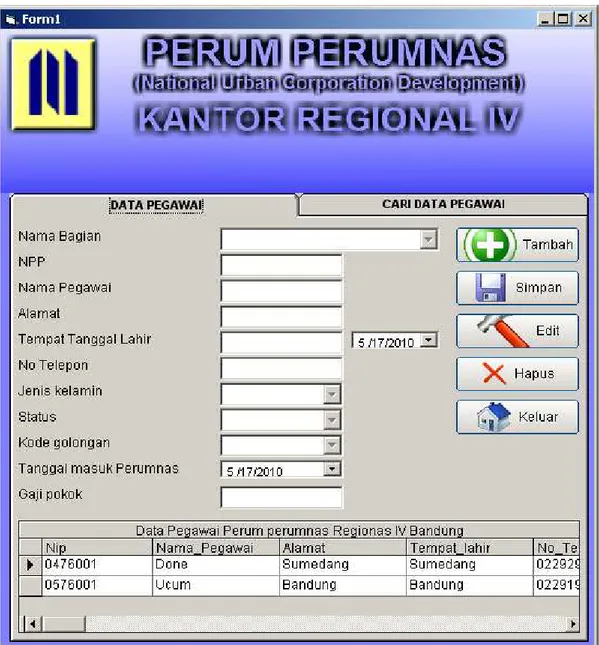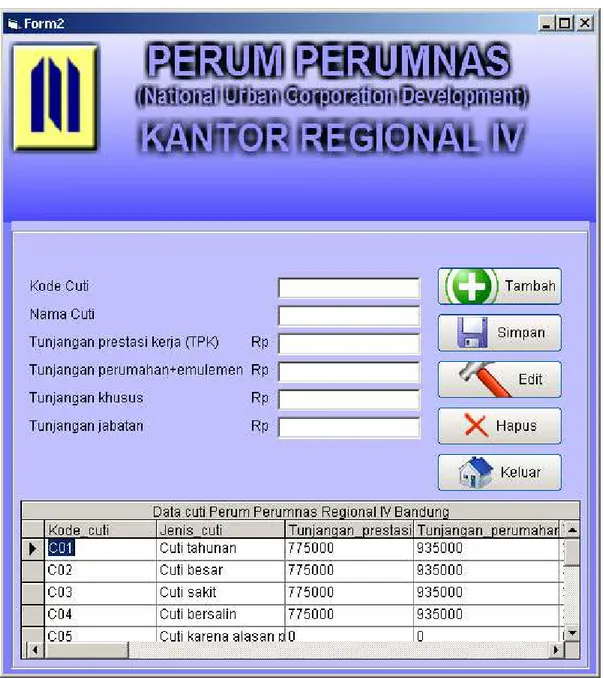97 5.1. Implementasi
Pada tahap implementasi, merupakan tahap dimana proses pembuatan perangkat lunak sistem informasi dilakukan. Peletakan rancangan yang telah dibuat dituangkan ke dalam bentuk coding pemrograman. Selain itu juga implementasi terhadap hasil dari analisis pada tahap perancangan dengan operasional perangkat lunak yang dibuat agar terjadi kesesuaian dalam kinerjanya. Dalam tahap implementasi ini, dipaparkan mengenai kebutuhan akan perangkat lunak termasuk didalamnya pengimplementasian terhadap algoritma yang digunakan. Kebutuhan akan perangkat keras yang digunakan dalam membangun sistem informasi ini, serta penerapan basis data yang telah dirancang juga implementasi terhadap rancangan antarmuka, instalasi program dan penggunaan program.
5.1.1. Batasan implementasi
Untuk mencapai tahapan implementasi yang maksimal terhadap perangkat lunak yang dibangun yaitu sistem informasi pengolahan data nilai, dibutuhkan beberapa batasan implementasi yang diperlukan. Batasan-batasan implementasi tersebut adalah sebagai berikut:
1. Sistem informasi ini merupakan bagian dari pengajuan cuti di Perum Perumnas Regional IV Bandung. Tetapi tidak seluruh sistem dari kegiatan akademik ini diambil karena sistem yang dibuat hanya bagian pengolahan data nilainya saja.
2. Penggunaan basis data dalam proses penyimpanan data-data yang diperlukan untuk mendukung sistem informasi ini, menggunakan Ms.SQL2000 untuk basis data utama maupun basis data yang disebarkan pada client.
5.1.2. Implementasi Perangkat Lunak
Dalam mengimplementasikan perancangan perangkat lunak sistem informasi ini, diperlukan perangkat lunak pengembang yaitu menggunakan Microsoft Visual Basic 6.0 serta perangkat lunak untuk pengelolaan basis data menggunakan Microsoft SQL Server 2000 dan dalam pengerjaannya menggunakan system operasi Microsoft Windows XP Profesional Edition SP2. Pemilihan Microsoft. Visual Basic 6.0 karena mempunyai fasilitas-fasilitas pengembangan perangkat lunak yang mudah dimengerti baik dari segi bahasa pemrograman maupun antarmuka yang mudah digunakan. Sedangkan Microsoft SQL Server 2000 dipilih karena mempunyai kapasitas penyimpanan yang lebih besar dari versi SQL Server sebelumnya juga mempunyai tingkat keamanan yang lebih terjamin. Untuk pemilihan sistem operasi, dapat menggunakan sistem operasi dari microsoft baik itu windows 98, windows 2000, serta windows XP SP1 dan SP2Profesional.
5.1.3. Implementasi Pengkat Keras
Untuk mendukung kinerja dari sistem operasi dan perangkat lunak lainnya yang digunakan, membutuhkan perangkat keras yang mampu menjembatani pengeksekusian proses-proses algoritma pemrograman yang dibuat. Perangkat keras yang diperlukan berdasarkan kebutuhan minimum yang harus dapat dipenuhi adalah sebagai berikut :
1. Komputer Server
Berikut merupakan spesifikasi hardware minimum untuk komputer server, yaitu:
1) Processor Athlon 64 3600+ 2) Hardisk drive 40 GB 3) Memori 1 GB
4) VGA onboard, dengan memori 256 MB 5) Keyboard dan mouse compatible
6) CD ROM
7) Lan Card 10/100 Mbps 8) Hub
9) Monitor
2. Komputer Client
Sedangkan spesifikasi hardware minimum untuk komputer client adalah sebagai berikut :
1) Processor Athlon 64 3200+ 2) Hardisk drive 20 GB 3) Memori 256 MB
4) VGA onboard, dengan memori 64 MB 5) Keyboard dan mouse
6) CD ROM
7) Lan Card 10/100 Mbps 8) Printer
9) Monitor:
5.1.4. Implementasi Basis Data ( Syntak SQL)
Pembuatan basis data dilakukan dengan menggunakan bahasa SQL, dimana aplikasi basis data yang digunakan adalah Microsoft SQL Server 2000 Implementasi basis datanya dalam bahasa SQL adalah sebagai berikut:
drop table [dbo].[Pegawai]
CREATE TABLE [dbo].[Pegawai] ( [NPP] [varchar] (15) NOT NULL ,
[Nama_pegawai] [varchar] (50) NOT NULL , [Alamat][varcahar](25) NOT NULL,
[Tepat_lahir][varchar](25) NOT NULL [No_telp][varchar](15) NOT NULL
[Jenis_kelamin][Varchar}(25) NOT NULL [Kode_golongan][Varchar](10) NOT NULL
[Tanggal_lahir][Datetime](8) NOT NULL
[Tanggal_masuk_perumnas][Datetime](8) NOT NULL [Bagian][Varchar](5) NOT NULL
[Gaji_pokok][Numeric](9) NOT NULL [Status][Varchar](20) NOT NULL ) ON [PRIMARY]
drop table [dbo].[Cuti]
CREATE TABLE [dbo].[Jenis cuti] (
[Kode_cuti] [varchar] (15) NOT NULL , [Nama_cuti] [varchar] (50) NOT NULL ,
[Tunjangan_prestasi] [Numeric] (9) NOT NULL , [Tunjangan_perumahan] [Numeric] (9) NOT NULL , [Tunjangan_khusus] [Numeric] (9) NOT NULL , [Tunjangan_jabatan] [Numeric] (9) NOT NULL , ) ON [PRIMARY]
drop table [dbo].[Jenis golongan]
CREATE TABLE [dbo].[Jenis golongan] (
[Kode_golongan] [varchar] (15) NOT NULL , [Nama_golongan] [varchar] (50) NOT NULL , [Gaji_pokok] [Numeric] (9) NOT NULL , ) ON [PRIMARY]
CREATE TABLE [dbo].[Pengambilan cuti] ( [NPP] [varchar] (15) NOT NULL ,
[Nama_pegawai] [varchar] (50) NOT NULL , [Status][varchar](25) NOT NULL
[Jenis_kelamin][Varchar}(25) NOT NULL [Kode_golongan][char](10) NOT NULL [Tanggal_awal_cuti][Datetime(8) NOT NULL [Tanggal_akhir_cuti][Datetime(8) NOT NULL [Tahun][Numeric](9) NOT NULL
[Gaji_pokok][Numericl](9) NOT NULL
[Tunjangan_keluarga][Numeric\(9)NOT NULL [Tunjangan_prestasi] [Numeric] (9) NOT NULL , [Tunjangan_perumahan] [Numeric] (9) NOT NULL , [Tunjangan_khusus] [Numeric] (9) NOT NULL , [Tunjangan_jabatan] [Numericl] (9) NOT NULL , [Jumlah_tunjangan] [Numericl] (9) NOT NULL ) ON [PRIMARY]
5.1.5. Implementasi Antar Muka
Implementasi dari proses perancangan antar muka, merupakan gambaran mengenai antar muka perangkat lunak yang dibuat. Implementasi antar mukaperangkat lunak dirancang menggunakan form-form untuk setiap modul. Berikutini merupakan implementasi antar muka dari perangkat lunak yang dirancang.
1. Membuka instalasi system informasi cuti pegawai setup.exe
Gambar 5.1. Instalasi program cuti pegawai.
2. Lanjutkan double klick setup.exe, maka akan tampil program cuti pegawai untuk melanjutkan instalasi progam.
Gambar 5.2. Program cuti pegawai setup.
3. Maka akan tampil yaitu instalasi program cuti pegawai setup, setelah ditentukan klik selanjutnya pada gambar computer untuk melanjutkan instalasi program.
Gambar 5.3. Program cuti pegawai next setup.
4. Pada tampilan ini untuk memberitahu file sudah terdapat pada partisi windows, klik selanjutnya untuk melanjutkan instalasi program.
5. Tunggu beberapa saat sampai proses insatalasi selesai, setelah 100%, maka akan muncul tampilan sebagai berikut dan klik selanjutnya untuk melanjutkan instalasi program.
Gambar 5.5. Program cuti pegawai setup ( informasi).
6. Pada tampilan ini proram menampilkan pilihan selesaikan atau costum, di sini akan klik selesaikan agar lebih lengkap dan melanjutkan instalasi.
7. Pada tampilan ini untuk memberitahu file sudah terdapat pada partisi windows, klik instal untuk menyelesaikan program.
Gambar 5.7. Program cuti pegawai setup(loading)
8. Pada tampilan ini pengadaan sudah berhasil diinstalasi klik Selesai, program sudah bisa digunakan.
5.1.7. Penggunaan Program
Pada sub-bab ini penulis akan menerangkan bagaimana cara pemakaian Sistem Informasi cuti pegawai yang sudah dibuat. Adapun cara dan
langkah-langkahnya yaitu sebagai berikut:
1. Ketika pertama kali program aplikasi ini dijalankan maka yang pertama kali muncul adalah halaman login seperti di bawah ini, hal ini
dimaksudkan agar tidak sembarangan petugas bisa memakai program ini. Form login berfungsi untuk hak akses user yang berisi user name dan password. Hanya user yang telah memiliki user name dan password saja yang bisa mengakses system informasi ini demi untuk keamanan.
Gambar 5.9. Form Login
2. Apabila lupa dalam mengisi username dan password maka akan tampil konfirmasi seperti dibawah ini :
Gambar 5.10. Konfirmasi username & password harus diisi
3. Dan jika login berhasil maka akan tampil tampilan menu utama seperti gambar dibawah ini.
4. Pada menu file terdapat form pegawai. Berikut adalah tampilan dari form pegawai.
Gambar 5.13. peringatan Form pegawai jika NPP, Nama pegawai tidak diisi
Gambar 5.14. peringatan Form pegawai jika saat pencarian data, kemudian data tidak ditemukan
5. Pada menu proses terdapat beberapa form diantaranya input data cuti, form input data jabatan dan form input data pengambilan cuti. Berikut adalah tampilan dari input data cuti, input data jabatan, input data pegambilan cuti.
Gambar 5.16. peringatan Form input data cuti jika Kode cuti dan Nama cuti tidak diisi
Gambar 5.18. peringatan Form input data cuti jika Kode jabatan dan Nama jabatan tidak diisi
Gambar 5.20. peringatan Form input data pengambilan cuti jika NPP, Nama pegawai tidak diisi
Gambar 5.21. perigatan Form input data pengambilan cuti jika saat pencarian data, kemudian data tidak ditemukan
Gambar 5.22. peringatan Form input data pengambilan cuti jika Pria mengambil cuti bersalin
6. Pada menu cetak terdapat file diantaranya cetak pembayaran kompensasi cuti dan cetak surat izin cuti. Berikut adalah tampilan dari surat pemabayaran kompensasi cuti dan surat izin cuti.
7. Pada menu laporan terdapat menu cetak laporan data cuti pegawai. Berikut tampilan laporanya.
8. Pada menu about terdapat form about Perum Perumnas Regional IV. Berikut adalah tampilan dari form about Perum Perumnas Regional IV Bandung
A. Implementasi Menu Utama
Implementasi yang ada pada form menu utama ini terdapat beberapa bagian sub-sub menu. Dibawah ini merupakan implementasi antarmuka dari menu utama yang ada pada tabel 5.1 yaitu sebagai berikut :
Nama Form Deskripsi Funsi Nama File
File Untuk menginput data
pegawai.
Form Utama
Proses Untuk menginput data
seperti data cuti, data golongan, dan data pengambilan cuti
Cetak Untuk mencetak surat
izin cuti dan surat pembayaran kompensasi cuti
Laporan Untuk mencetak laporan
data pegawai yang mengambil cuti About Perumnas Untuk melihat visi dan
misi perumnas dan melihat struktur
oraganisasi di Perum Perumnas regional IV Bandung
Tabel 5.1. Implementasi Menu utama B. Implementasi Menu File
Implementasi yang ada pada menu file ini terdapat beberapa bagian sub-submenu. Dibawah ini merupakan implementasi menu file yang ada pada tabel 5.2. yaitu sebagai berikut :
Nama Form Deskripsi Funsi Nama File
Form data Pegawai Untuk menginput data pegawai.
Form File
Exit Untuk keluar dari
program
Tabel 5.2. Implementasi Menu File C. Implementasi Menu Proses
Implementasi yang ada pada menu proses ini terdapat beberapa bagian subsub menu. Dibawah ini merupakan implementasi proses yang ada pada tabel 5.3 yaitu sebagai berikut :
Nama Form Deskripsi Funsi Nama File
Input Data Cuti Untuk menginput data cuti yang ada di Peum
Perumnas Regional IV Input golongan Untuk menginput data
golongan yang ada di Perum Perumnas Regional IV Input Data Pengambilan
Cuti
Untuk menginput data pegawai yang mengambil cuti
Tabel 5.3. Implementasi Menu Proses D. Implementasi Menu Cetak
Implementasi yang ada pada menu cetak ini terdapat beberapa bagian subsub menu. Dibawah ini merupakan implementasi proses yang ada pada tabel 5.4 yaitu sebagai berikut :
Nama Form Deskripsi Funsi Nama File
Cetak surat izin cuti Untuk mencetak surat izin cuti pegawai yang telah mengambil cuti
Form Cetak Cetak surat pembayaran
kompenasasi cuti
Untuk mencetak
pembayaran kompensasi cuti
5.1.6. Implementasi Instalasi Program
Perangkat lunak yang dibangun ini, untuk dapat diintegrasikan terhadap PC(personal computer) harus terlebih dahulu dilakukan proses instalasi. Karena perangkat lunak yang dibangun menggunakan prinsip client/server, maka penginstalan dilakukan pada komputer client. Sedangkan untuk melakukan koneksi dari perangkat lunak client menggunakan ODBC (Open DataBaseConnectivity) yang tersedia pada sistem operasi microsoft windows. Pada umumnya cara instal perangkat lunak adalah sama. Begitu pula pada perangkat lunak yang dibangun. Langkah pertama adalah membuka file setup dengan cara double click atau arahkan kursor pada file setup kemudian tekan enter. Dan akan memunculkan tampilan setup awal seperti terlihat pada gambar dibawah ini.
5.2. Pengujian
Pengujian diperlukan sebagai salah satu tahapan implementasi untuk menguji tingkat minimal kesalahan dan kekauratan perangkat lunak yang dirancang. Pengujian dilakukan dengan metode pengujian black box. Metode pengujian black box dipilih karena metode pengujian tersebut karena tidak memperhatikan struktur logika internal (coding) dalam perangkat lunak.
5.2.1. Rencana Pengujian
Dalam metode pengujian black box, terdapat faktor-faktor pengujian untuk mengetahui tingkat kelayakan penggunaan perangkat lunak. Rencana pengujian untuk perangkat lunak yang dirancang akan dilakukan dengan menggunakan empat faktor pengujian. empat faktor pengujian tersebut adalah.
1. Reliability
Menekankan bahwa aplikasi akan dilaksanakan dalam fungsi sesuai yang diminta dalam periode waktu tertentu. Pembetulan proses tersangkut kemampuan sistem untuk memvalidasi proses secara benar.
2. File Integrity
Menekankan pada data yang dimasukkan melalui aplikasi akan tidak bisa diubah. Prosedur yang akan memastikan bahwa file yang digunakan benar dan data dalam file tersebut akan disimpan sekuensial dan benar.
3. Authorization
Menjamin data diproses sesuai dengan ketentuan manajemen. Authorisasi menyangkut proses transaksi secara umum dan khusus.
4. Easy of use
Menekankan perluasan usaha yang diminta untuk belajar, mengoperasikan dan menyiapkan inputan, dan menginterpretasikan output dari sistem. Faktor ini tersangkut terhadap interaksi antara manusia dan sistem.
5.2.2. Kasus Dan Hasil Pengujian
Pengujian akan dilakukan berdasarkan faktor pengujian yang telah dipilih pada beberapa modul form data dari perangkat lunak yang dibangun. Berdasarkan pada rencana pengujian yang telah dipaparkan diatas, maka asumsi kasus terhadap perangkat lunak yang diuji yaitu:
1. Pengujian form login
Pengujian pada form login adalah untuk mengetahui tingkat keamanan pengguna dalam mengakses perangkat lunak. Pada tabel 5.5 berikut, diperlihatkan pengujian yang dilakukan pada form login.
Kasus dan hasil uji (data normal)
Data masukan Yang diharapkan Pengamatan Kesimulan Username: admin Password : admin Menampilkan menu halaman utama Menampilkan menu halaman utama [X] Diterima [ ] Ditolak
Kasus dan hasil uji (data salah)
Data masukan Yang diharapkan Pengamatan kesimpulan Username : Done Password : Done Menampilkan validasi kesalahan pemasukan pada login Menampilkan pesan “ Maaf anda tidak bisa Login “ [X] Diterima [ ] Ditolak
2. Pengujian Form Input Data Pegawai
Pada form input data pegawaian, pengujian dilakukan dengan kasus pemasukan datapada database, serta validasi-validasi yang diakibatkan oleh kesalahan pengguna. Berikut merupakan tabel pengujian pada form input NPP, form input Data Pegawai.
Kasus dan hasil uji (data normal)
Data masukan Yang diharapkan Pengamatan Kesimulan Item data pegawai
diisi secara lengkap
Menampilkan data pegawai dan terlihat pada grid tabel Menampilakan data telah tersimpan dan terlihat pada grid tabel [X] Diterima [ ] Ditolak
Kasus dan hasil uji (data salah)
Data masukan Yang diharapkan Pengamatan kesimpulan Item pegawai tidak
diisi secara lengakap
Menampilkan validasi item dan tidak diisi dengan lengkap dan data tidak tersimpan Menampilkan pesan “ Maaf Data tidak boleh kosong“ [X] Diterima [ ] Ditolak
3. Pengujian Form Input Data cuti
Pada form input data pegawaian, pengujian dilakukan dengan kasus pemasukan datapada database, serta validasi-validasi yang diakibatkan oleh kesalahan pengguna. Berikut merupakan tabel pengujian pada form input kode_cuti, form input Data cuti.
Kasus dan hasil uji (data normal)
Data masukan Yang diharapkan Pengamatan Kesimulan Item data cuti diisi
secara lengkap
Menampilkan data cuti dan terlihat pada grid tabel
Menampilkan data telah tersimpan dan terlihat pada grid tabel [X] Diterima [ ] Ditolak
Kasus dan hasil uji (data salah)
Data masukan Yang diharapkan Pengamatan kesimpulan Item cuti tidak diisi
secara lengakap
Menampilkan validasi item dan tidak diisi dengan lengkap dan data tidak tersimpan Menampilkan pesan “ Maaf Data tidak boleh kosong“ [X] Diterima [ ] Ditolak
4. Pengujian Form Input Data Golongan
Pada form input data pegawaian, pengujian dilakukan dengan kasus pemasukan datapada database, serta validasi-validasi yang diakibatkan oleh kesalahan pengguna. Berikut merupakan tabel pengujian pada form input Data Golongan.
Kasus dan hasil uji (data normal)
Data masukan Yang diharapkan Pengamatan Kesimulan Item data golongan
diisi secara lengkap
Menampilkan data golongan dan terlihat pada grid tabel Menampilkan data telah tersimpan dan terlihat pada grid tabel [X] Diterima [ ] Ditolak
Kasus dan hasil uji (data salah)
Data masukan Yang diharapkan Pengamatan kesimpulan Item data golongan
tidak diisi secara lengakap
Menampilkan validasi item dan tidak diisi dengan lengkap dan data tidak tersimpan Menampilkan pesan “ Maaf Data tidak boleh kosong“ [X] Diterima [ ] Ditolak
5. Pengujian Form Input Data Pengambilan Cuti Pegawai
Pada form input data pegawaian, pengujian dilakukan dengan kasus pemasukan datapada database, serta validasi-validasi yang diakibatkan oleh kesalahan pengguna. Berikut merupakan tabel pengujian pada form input Data Pengambilan cuti.
Kasus dan hasil uji (data normal)
Data masukan Yang diharapkan Pengamatan Kesimulan Item data
Pengambilan cuti diisi secara lengkap
Menampilkan data pegawai yang mengambil cuti dan terlihat pada grid tabel Menampilkan data telah tersimpan dan terlihat pada grid tabel [X] Diterima [ ] Ditolak Item data pengambilan cuti jika pegawai wanita dan mengambil cuti bersalin
Menampilkan data pegawai yang mengambil cuti dan terlihat pada grid tabel Menampilkan data telah tersimpan dan terlihat pada grid table [X] Diterima [ ] Ditolak Item data pengambilan cuti jika pegawai mengambil cuti Menampilkan data pegawai yang mengambil cuti dan terlihat pada
Menampilkan data telah tersimpan dan terlihat pada [X] Diterima [ ] Ditolak
tahunan dan bekerja lebih dari 5 tahun
grid tabel grid table
Item data pengambilan cuti jika pegawai mengambil cuti tahunan selama 12 hari Menampilkan data pegawai yang mengambil cuti dan terlihat pada grid tabel Menampilkan data telah tersimpan dan terlihat pada grid table [X] Diterima [ ] Ditolak
Kasus dan hasil uji (data salah)
Data masukan Yang diharapkan Pengamatan kesimpulan Item Pengambilan
cuti tidak diisi secara lengakap
Menampilkan validasi item dan tidak diisi dengan lengkap dan data tidak tersimpan Menampilkan pesan “ Maaf Data tidak boleh kosong“ [X] Diterima [ ] Ditolak Item data pengambilan cuti jika pegawai Pria dan mengambil cuti bersalin
Menampilkan validasi item dan data tidak
tersimpan
Menampilkan pesan” maaf anda pria jadi tidak bias mengambil cuti ini”
[X] Diterima [ ] Ditolak
Item data
pengambilan cuti jika pegawai mengambil cuti tahunan dan bekerja belum genap 5 tahun
Menampilkan validasi item dan data tidak tersimpan Menampilkan pesan” maaf Masa kerja harus lebih dari 5 tahun” [X] Diterima [ ] Ditolak Item data pengambilan cuti jika pegawai mengambil cuti tahunan lebih dari 12 hari
Menampilkan validasi item dan data tidak tersimpan Menampilkan pesan” maaf cuti tahunan hanya 12 hari” [X] Diterima [ ] Ditolak
Tabel 5.9. Pengujian Form Input Data Pengambilan Cuti Pegawai 5.2.3. Kesimpulan Hasil Pengujian
Berdasarkan dari hasil implementasi dan pengujian terhadap hasil dari perancangan sistem informasi pengolahan data nilai ini, dapat disimpulkan bahwa perangkat lunak yang dibangun telah sesuai dengan kasus-kasus yang diberikan terhadap pengujian yang dilakukan. Prosedur-prosedur perangkat lunak telah berjalan dengan baik dengan tingkat pemahaman pengguna terhadap perangkat lunak yang dibangun dapat dipahami dengan mudah serta dapat dengan cepat dimengerti oleh para pengguna perangkat lunak yang yang sudah dibangun ini.